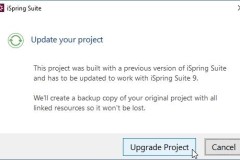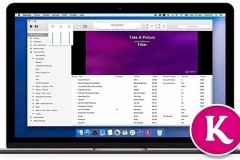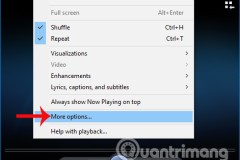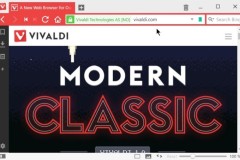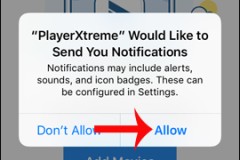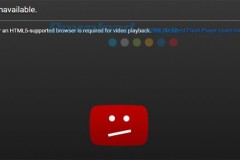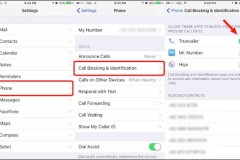iSpring Suite 9 đơn giản hóa quy trình xuất bản và chuyển một số cài đặt sang ribbon PowerPoint. Giờ bạn có thể tùy chỉnh trình phát, cấu hình cài đặt phát lại và điều hướng chỉ bằng một vài lần nhấp. iSpring Suite 9 cung cấp hai công cụ phát media: Universal và Video Lecture. Nếu bạn không muốn sử dụng chúng, bạn có thể tắt toàn bộ tính năng của trình phát Universal.
Cách thiết lập trình phát và điều hướng bài giảng
1. Trên tab iSpring Suite, click Player.

. Ở cửa sổ Customize Player, click Select Player. Sau đó, chọn công cụ chạy bài giảng cho bạn. Lựa chọn mặc định là Universal player.
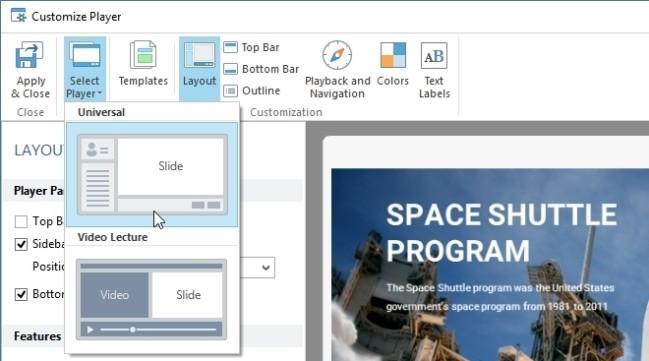
3. Ở ribbon Customize Player, click Playback and Navigation để thiết lập điều hướng bài giảng.

4. Click Apply & Close để lưu lại thay đổi và đóng cửa sổ Customize Player.

5. Trên ribbon iSpring Suite 9, click Publish để xuất bản bài giảng.

Bạn cũng có thể truy cập menu Customize Player trực tiếp từ cửa sổ Publish. Tại đây, click vào tên trình phát media bên cạnh tùy chọn Player.
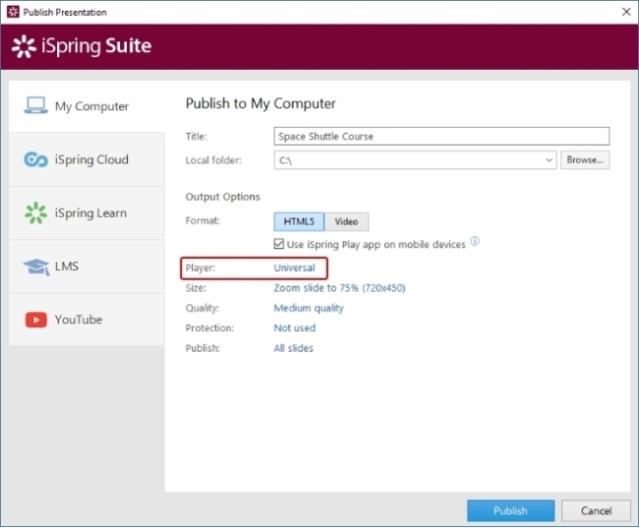
Khi áp dụng và lưu các cài đặt, bạn sẽ được đưa trở lại cửa sổ Publish. Kiểm tra các phần cài đặt còn lại và click Publish để bắt đầu quá trình xuất bản.
Hướng dẫn xuất bản bài giảng mà không cần bảng điều khiển điều hướng và trình chiếu
1. Trên tab iSpring Suite, click Player.

2. Ở cửa sổ Customize Player, click Templates.

3. Ở thanh bên Templates, click Content Only. Ở phần bên phải cửa sổ, bạn sẽ thấy một cửa sổ xem trước bài thuyết trình kèm các template lựa chọn được áp dụng.
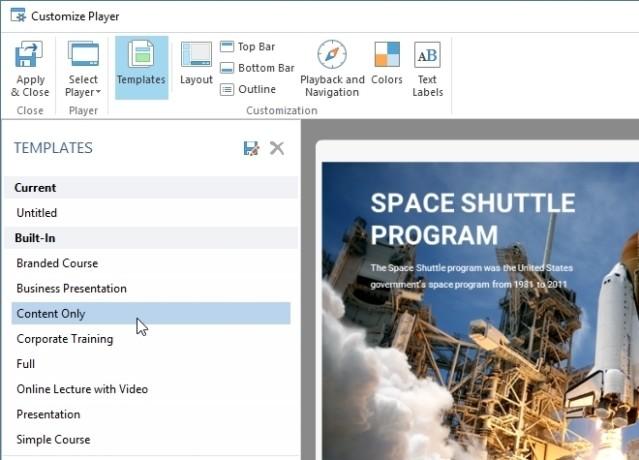
4. Click Apply & Close.
Giờ bài thuyết trình đã sẵn sàng xuất bản. Theo cách này, bạn có thể tạo bài trình bày tối giản với các điều hướng siêu liên kết được tạo thủ công trong PowerPoint.
Thật đơn giản và dễ dàng phải không? Hi vọng bài viết hữu ích với các bạn!